DCP-7065DN
FAQ & Fehlerbehebung |
Stau innen
Bitte folgen Sie den Schritten um das Problem zu beseitigen:
HINWEIS: Die gezeigten Abbildungen können von Ihrem Gerät abweichen.
-
Öffnen Sie die vordere Abdeckung.
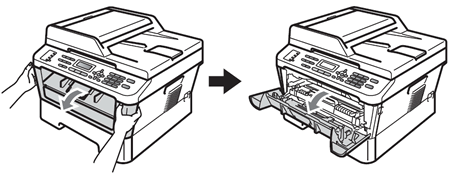
-
Lassen Sie das Gerät für mindestens 10 Minuten abkühlen.
Wenn Sie den Drucker gerade benutzt haben, können einige der Innenteile extrem heiß sein. Berühren Sie daher beim Öffnen der Vorderseite oder Rückseite (hintere Ausgabe) des Druckers NIEMALS die in der Abbildung schattierten Teile, um Verletzungen zu vermeiden. Andernfalls können Sie sich Verbrennungen zuziehen.
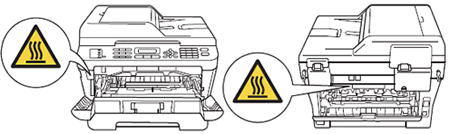
-
Nehmen Sie langsam die Trommeleinheit und Toner Patrone heraus. Das gestaute Papier kann mit der Trommeleinheit und der Toner Patrone herausgezogen werden, oder die Trommeleinheit gibt das Papier frei und Sie können Sie es aus der Papierkassette herausziehen.
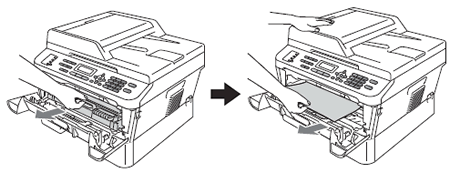
- Wir empfehlen, dass Sie die Trommeleinheit und Toner auf ein Blatt Papier oder ein Tuch legen, falls versehentlich etwas Toner verschüttet oder zerstreut wird.
-
Um Schäden am Gerät, durch Elektrostatische Entladung zu verhindern, berühren Sie NICHT die Elektroden die in der Illustration gezeigt werden.
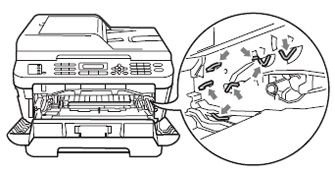
-
Drücken Sie den grünen Hebel nach unten und nehmen Sie die Tonerkassette aus der Trommeleinheit. Entfernen Sie ggf. gestautes Papier aus der Trommeleinheit.
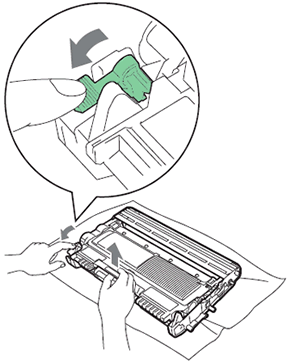
- Behandeln Sie die Tonerkassette vorsichtig. Wenn Tonerpartikel auf Ihre Hände oder Kleidung gelangen, wischen oder waschen Sie diese sofort mit kaltem Wasser ab.
-
Berühren Sie NICHT die in den Abbildungen schattierten Bereiche, sonst kann die Druckqualität beeinträchtigt werden.
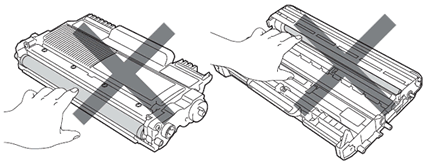
-
Schieben Sie die Tonerkassette zurück in die Trommeleinheit, bis sie hörbar einrastet. Wenn die Tonerkassette ihre richtige Position erreicht hat, hebt sich der grüne Hebel automatisch an.
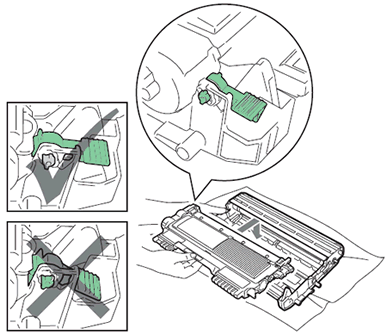
-
Tun Sie einen der folgenden Schritte:
- Konnten Sie die Trommeleinheit, den Toner, sowie das gestaute Papier entfernen gehen Sie zu Punkt 12.
- Konnten Sie die Trommeleinheit und den Toner nicht entfernen, benutzten Sie keine zusätzliche Kraft. Folgen Sie stattdessen Punkt 7.
-
Öffnen Sie die Scanner Abdeckung.

-
Benutzen Sie beide Hände um das gestaute Papier vorsichtig nach oben zu ziehen und aus der Ablage Öffnung zu entfernen.

-
Schliessen Sie die Scanner Abdeckung.
-
Tun Sie einen der folgenden Schritte:
- Konnten Sie in SCHRITT 7 das gestaute Papier aus dem Gerät entfernen, gehen Sie zu SCHRITT 13.
- Konnten Sie das gestaute Papier nicht wie in SCHRITT 7 beschrieben aus dem Gerät entfernen, entfernen Sie die Papierkassette vollständig aus dem Gerät.

-
Ziehen Sie das gestaute Papier aus der Papierkassetten-Öffnung.

-
Setzen Sie die Trommeleinheit mit der Tonerkartusche in das Gerät zurück.
-
Schliessen Sie die vordere Abdeckung. Fängt das Gerät nicht automatisch an zu drucken, drücken Sie Start.
Wenn Sie das Gerät ausschalten, wärend auf der Anzeige Stau innen erscheint, wird der Computer unvollständige Daten ausdrucken.
